系统之家装机大师 V1.5.5.1336 官方版
系统之家装机大师是专为小白用户打造的装机工具,操作简单,适合32位和64位的电脑安装使用,支持备份或还原文件,也能通过系统之家装机大师,制作U盘启动盘,智能检测当前配置信息,选择最佳的安装方式,无广告,请大家放心使用。


时间:2021-12-13 15:17:47
发布者:shenwenbing
来源:当客下载站
有不少朋友希望小编提供一份详细的U盘安装电脑Ghost windows7系统专业版的教程,图文结合的形式一步步教大家进行重装系统,朋友们可以对照着进行操作,倒是不难,下面就是U盘安装电脑Ghost win7系统的教程,希望大家可以喜欢。
U盘安装电脑系统之家Ghost windows7系统步骤:
注意:这里小编为大家带来的是以系统之家为例的,当然大家也可以使用雨林木风、深度技术和原版等系统使用。
1、将制作好启动盘插在电脑中,进入系统之家主菜单界面,选择【08】回车,如图:
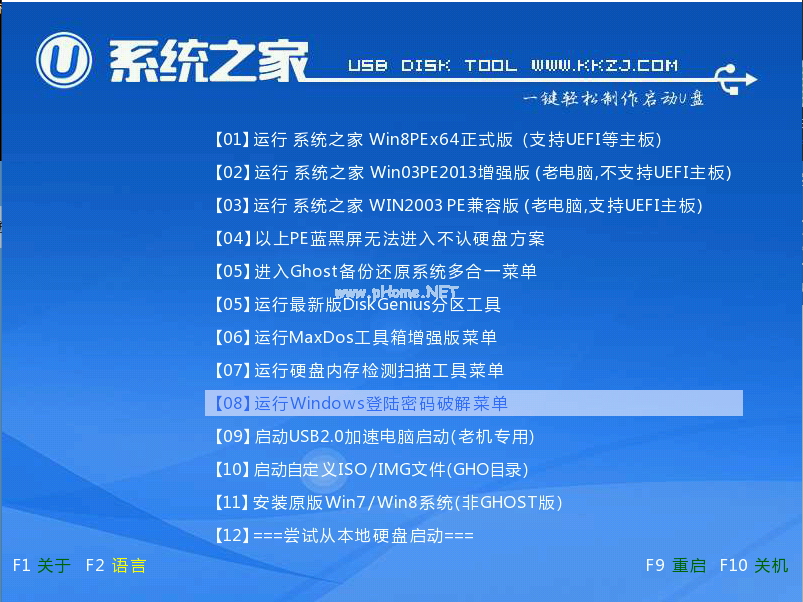
U盘安装电脑windows7系统(图1)
2、弹出pe装机工具窗口,把系统之家win7 系统文件放在c盘中,选择确定,如图:
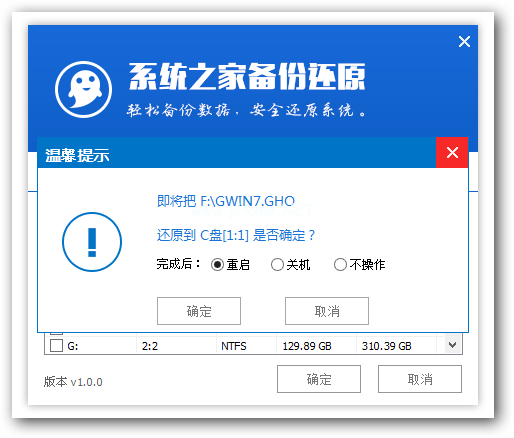
U盘安装电脑windows7系统(图2)
3、点击确定,接着就是还原过程,结束后。可以点击“是”来重启电脑,如图:
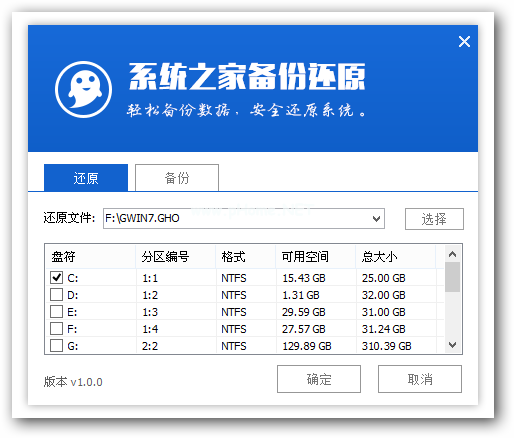
U盘安装电脑windows7系统(图3)
4、接着就进行安装的过程。如图:
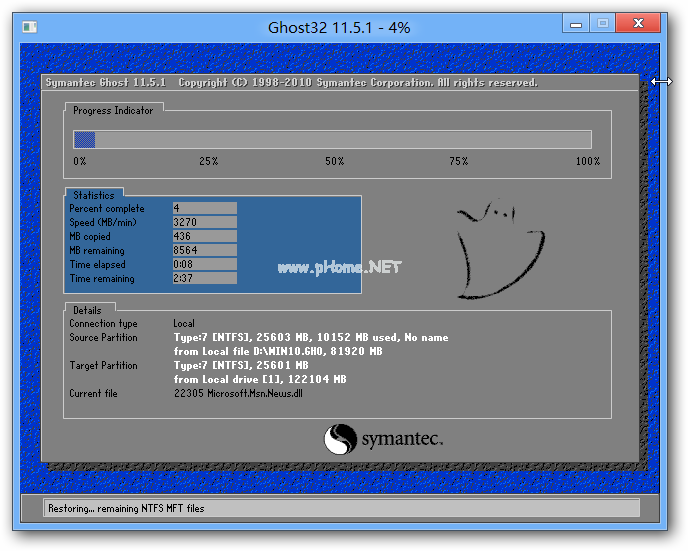
U盘安装电脑windows7系统(图4)
5、接着是系统之家windows7系统的设置过程即可,如图:
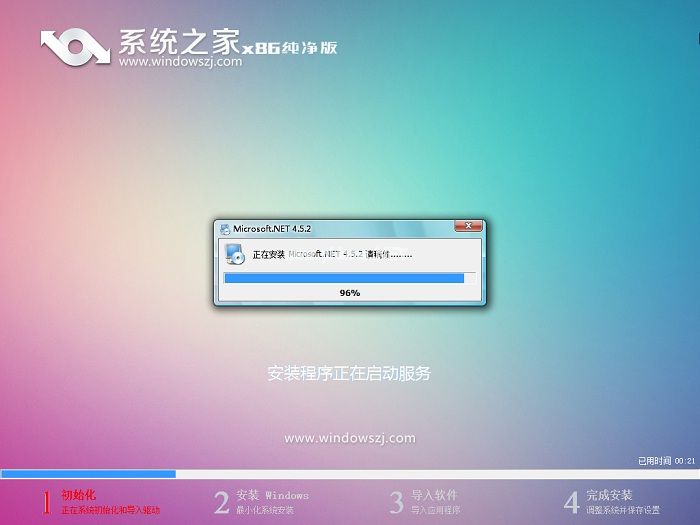
U盘安装电脑windows7系统(图5)
好了,关于U盘安装电脑windows7系统教程到这里就结束了,如果你想要关注其他的,如:重装系统,安装系统,激活码大全,激活工具使用或是介绍,都可以到系统之家官网中了解。